Discord Mobile にボットを追加する方法: サーバーの自動支援 – TechCult
その他 / / June 22, 2023
Discord の際立った機能の 1 つは、ボットを追加できることです。 これらの自動化されたプログラムには、サーバー管理と連携のための複数の機能が満載されています。 ディスカッションを司会したり、音楽を再生したり、さまざまなタスクを実行して、システムの全体的な機能を向上させます。 アプリ。 あなたも Discord を最大限に活用したい場合は、この記事でモバイルおよび PC アプリのサーバーにボットを追加する方法を説明します。

目次
Discordモバイルにボットを追加する方法
Discord サーバーへのボットの統合は、これまで以上に一般的になってきています。 熱心なゲーマーでも初心者でも、無限の可能性を持つ新しい世界の扉を開きます。
多くの場合、ユーザーは Discord のサーバーに追加ボタンがどこにあるのか見つけるのに苦労します。 ただし、アプリ自体にはボットを直接追加する機能はありません。 代わりに、このためには、次のようなサードパーティのボット Web サイトにアクセスする必要があります。 トップ.gg また getonstream.com そこから特定のボットをサーバーに追加します。
ノート: 当社は、そのようなサービスを提供するウェブサイトを推奨しません。 したがって、これらはあなたの判断で使用してください。
スマートフォンで Discord にボットを追加するには、以下の手順に従ってください。
1. を起動します。 top.gg ウェブサイト スマートフォンで。
2. タップして、 を選択ボット オプションのリストから。
3. をタップします 招待 ボタンをクリックしてボットをサーバーに追加します。

4. タップする サーバーを選択してください ボットを追加したいものを選択し、タップします 続く.
![[サーバーの選択] をタップしてボットを追加するサーバーを選択し、[続行] をタップします。](/f/cb302e3ece9f4f2936ea5783526f0d77.jpg)
5. タップする 承認する 権限を付与してから をタップします 続く また。
こちらもお読みください: ベスト Discord ゲームボット 28 選
PC上のDiscordサーバーにボットを追加する方法
PC 上のサーバーにボットを追加するのは、スマートフォンで行うのと同じくらい簡単です。 以下の手順に従ってください。
1. を起動します。 top.gg ウェブサイト どれかをクリックしてください ボット お好みの。
2. 次に、をクリックします 招待.
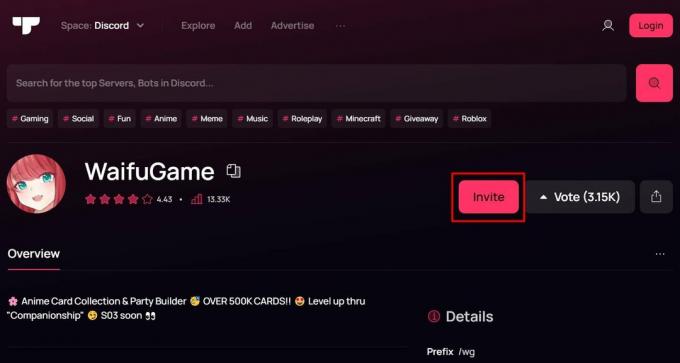
3. クリック サーバーを選択してください そして選択してください。
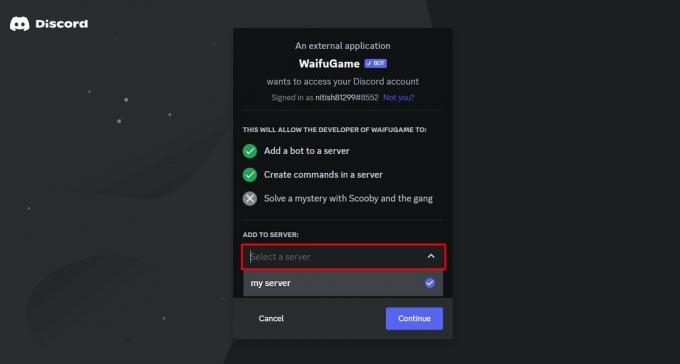
4. 完了したら、 をクリックします 続く.
5. 最後にクリックします 承認する 画面上の指示に従ってください。
こちらもお読みください: Roll the Fun: Discord に Dice Roller を追加する方法
誰でも Discord サーバーにボットを追加できますか?
まあ、それは状況によります。 Discord では、必要な権限を持つサーバー管理者または所有者のみがこれを行うことができます。 ただし、設定を少し変更すると、他のメンバーもサーバーにボットを追加できます。
おすすめされた: Discord で Botify を使用する方法
方法がわかったので、 Discord にお気に入りのボットを追加します モバイルでも PC でも、サーバーを強力で多用途なコンパニオンで武装させましょう。 ご質問やご提案がございましたら、下のコメントボックスにお気軽にお問い合わせください。
ヘンリーは、複雑なテクノロジーのトピックを日常の読者がアクセスできるようにすることに情熱を持っている、経験豊富なテクノロジー ライターです。 テクノロジー業界で 10 年以上の経験を持つヘンリーは、読者にとって信頼できる情報源となっています。



